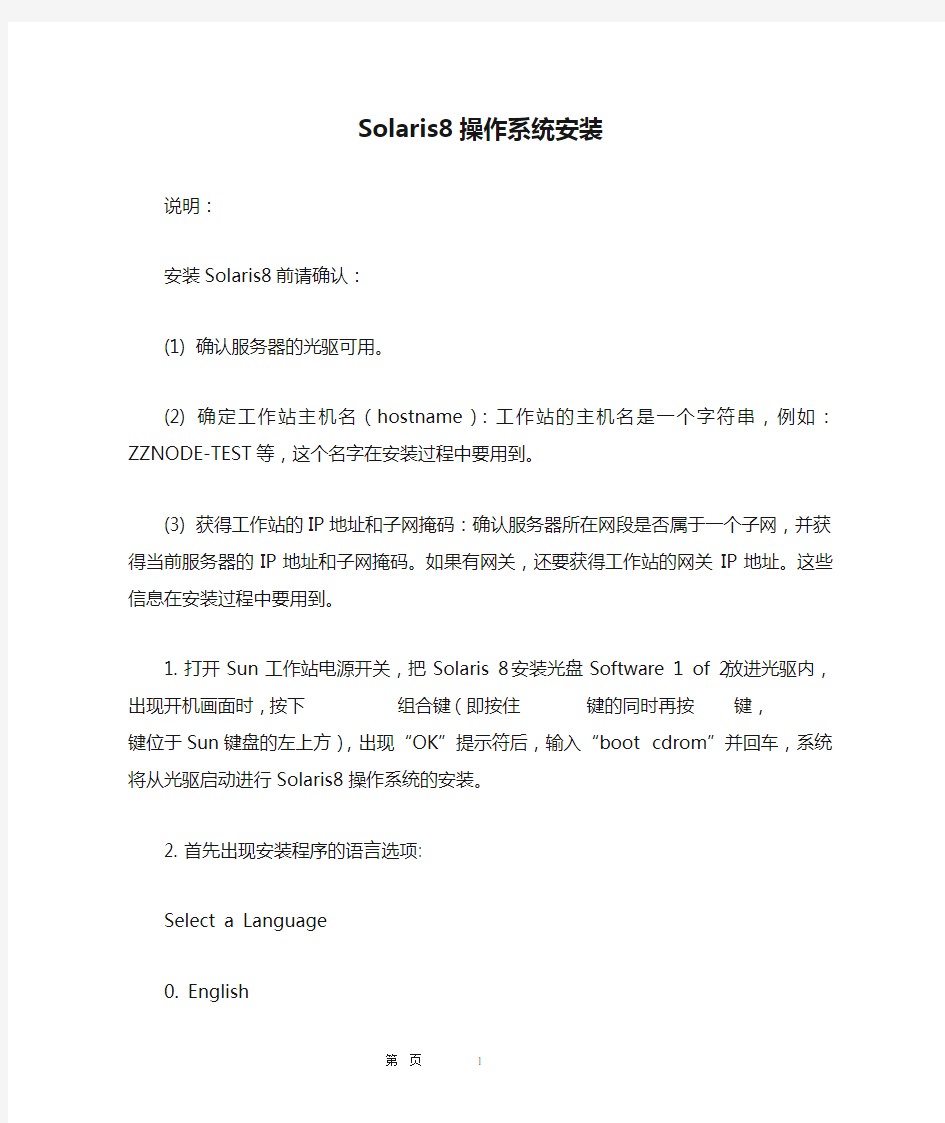

Solaris8操作系统安装
说明:
安装Solaris8前请确认:
(1) 确认服务器的光驱可用。
(2) 确定工作站主机名(hostname):工作站的主机名是一个字符串,例如:ZZNODE-TEST等,这个名字在安装过程中要用到。
(3) 获得工作站的IP地址和子网掩码:确认服务器所在网段是否属于一个子网,并获得当前服务器的IP地址和子网掩码。如果有网关,还要获得工作站的网关IP地址。这些信息在安装过程中要用到。
1. 打开Sun工作站电源开关,把Solaris 8安装光盘Software 1 of 2放进光驱内,出现开机画面时,按下
2. 首先出现安装程序的语言选项:
Select a Language
0. English
1. French
2. German
3. Italian
4. Japanese
5. Korean
6. Simplified Chinese
7. Spanish
8. Swedish
9. Traditional Chinese
Please make a choice (0-9) , or press h or ? for help:
选择 6 Simplified Chinese。
3. 然后出现Select a Locale的选项:
Select a Locale
0. Simplified Chinese EUC
1. Simplified Chinese GBK
2. Simplified Chinese UTF-8
3. Go Back to Previous Screen
Please make a choice (0-3) , or press h or ? for help:
选择0 Simplified Chinese EUC。
4.出现“Solaris安装控制台”对话框,提示“The system is coming up. Please wait.”
出现“Solaris安装程序”对话框,提示“Solaris安装程序被化为一系列小段,各段都将提示您提供有关的安装信息。在每一段结束时,您都可以在继续安装之前更改您已做的选择”,单击<继续>按钮。
5. 出现“识别此系统”提示,单击<继续>按钮。
出现“网络连通性”对话框,对“联网的”选项选择“是”,单击<继续>按钮。
出现“DHCP”对话框,对“使用DHCP”选项选择“否”,单击<继续>按钮。
出现“主机名”对话框,输入主机名(例如ZZNODE-TEST),单击<继续>按钮。
出现“IP地址”对话框,输入为本工作站规划的IP地址(如192.168.0.199),单击<继续>按钮。
出现“子网”对话框,对“子网的系统部分”选项选择“是”,单击<继续>按钮。
出现“网掩码”对话框,输入网掩码(例如255.255.255.0),单击<继续>按钮。
出现“Ipv6”对话框,对“启用IPv6”选项选择“否”,单击<继续>按钮。
出现“确认信息”对话框,核对无误后单击<继续>按钮(如果部分设置错误,选择“改变”,将跳回到“网络连通性”对话框,重新设置)。
6. 出现“配置安全性策略”对话框,对“配置 Kerberos安全性”选项选择“否”,单击<继续>按钮。
出现确认信息,核对无误后单击<继续>按钮(如果选择“改变”将出现“配置Kerberos安全性”对话框)。
7. 出现“名称服务”对话框,对“命名服务”选项选择“None”,单击<继续>按钮。
出现确认信息,核对无误后单击<继续>按钮(如果选择“改变”将跳回到“命名服务”对话框)。
8. 出现“时区”对话框,对“指定时区由“选项选择“地理区域”,单击<设置…>按钮。
出现“地理区域”对话框,根据需要进行选择(例如“地区:”选择“东亚”,“时区”选择“中华人民共和国”),单击<继续>按钮。
出现“日期和时间”对话框,输入正确的时间,单击<继续>按钮。
出现确认信息,核对无误后单击<继续>按钮(如果选择“改变”跳回到“时区”对话框)。
“Solaris安装控制台”提示“系统标识已完成…”,等待2~3分钟。
9. 出现“Solaris交互式安装程序”对话框。如果原来安装过系统,会提示是“初始”还是“升级”,选择“初始”按钮进行初始安装(如果是升级安装,请选择<升级>按钮)。
“Solaris交互式安装程序”对话框出现提示信息,单击<继续>按钮。
10. 出现“选择地理区域”对话框,亚洲应为部分选择状态(黑色三角形),单击<继续>按钮。
11. 出现“选择软件”对话框,对“软件组”选项选择“完整的OEM制造支持及配销”,并选择下面的“通过选择来包括solaris64位支持”(按钮点黑即可)。单击<继续>按钮。
12. 出现“选择磁盘”对话框,如果“可用的磁盘”中有两块硬盘注意把第二块添加到“已选的磁盘”中(点击“>”),单击<继续>按钮。
出现“保留数据吗?”对话框,单击<继续>不保留。
出现“自动格式文件系统吗?”,单击<手工布局>按钮。
出现“文件系统和磁盘格式”对话框,单击<用户化...>按钮继续。
出现磁盘的分区对话框,按照如下的方法进行分区。
这里仅SUN FIRE 280R(2X72G,4G MEM)最常见的硬盘配置为例,安装Oracle 和Sybase数据库。
磁盘分区文件系统容量大小说明
c0t0d0 c0t0d0s0 / 22000 根分区尽量的大些
c0t0d0s1 swap 8000 交换区的大小约等于内存的两倍
c0t0d0s2 Overlap 69994 每个硬盘的第二个分区代表整个硬盘
c0t0d0s3 /opt 40000 应用软件一般都安装在/opt目录下,所以/opt,目录也应该尽量大些
c0t1d0 c0t1d0s1 /export/home 69994 安装oracle,sybase数据库返回“文件系统和磁盘格式”对话框,检查分区是否符合要求,如果分区正确单击<继续>按钮,否则单击“用户化…”重新分区。
13. 出现“装配远程分布文件系统吗?”对话框,单击<继续>按钮。
14. 出现“简要表”,检查无误后单击<开始安装>按钮。继续单击<自动重新引导>开始安装。
出现“正在安装solaris软件-进展”对话框,显示安装进展。此过程需要较长时间(SUN FIRE 280R 服务器约需30分钟),请耐心等待。
15. 系统自动重启,提示设置超级用户(root)的口令:
Root password:
输入两次密码。
注意,
root用户密码非常重要,请牢记。
16. 出现“指定媒体”对话框,对“媒体”选项选择“CD”,单击<下一步>按钮。
光驱自动弹出,并出现“插入CD”对话框,提示“请插入Solaris 8(SPARC)Software 2。”把Solaris 8安装光盘Software 2 of 2放进光驱内,单击<确定>按钮。开始安装第二张光盘内容(SUN FIRE 280R 服务器约需20分钟)。
安装结束后出现“安装汇总”对话框,单击<下一步>按钮。
17. 光驱自动弹出,并出现“指定媒体”对话框,对“媒体”选项选择“CD”,单击<下一步>按钮。(如果不希望安装Solaris8语言盘单击<跳过>按钮)出现“插入CD”对话框,提示“请插入Solaris 8Languages (SPARC Platform Edition)。”把Solaris 8安装光盘Software Language 放进光驱内,单击<确定>按钮。
出现“安装程序:Solaris8 Languages CD”对话框。提示“初始化…”,请等待1~2分钟。
出现“准备安装”对话框,单击<现在安装>按钮。
开始安装Solaris8 Languages光盘(SUN FIRE 280R 服务器约需10分钟)。
安装结束后出现“安装概要”对话框,单击<下一步>按钮。光驱弹出。18. 出现“重新引导”对话框,单击<重新引导>按钮。
重新启动后出现操作系统登录界面,输入root和口令登录。
提示选择桌面环境,选择“公用桌面环境(CDE)”,单击<确定>按钮。
登录后进入CDE桌面环境,Solaris 8操作系统安装完毕。
19. 在安装完操作系统后,还要打上Solaris 8的Recommended补丁。
注意:安装Solaris补丁
安装时机:最好在安装完毕Solaris8后,立即安装,即在安装其他软件之前做这件事情。
安装速度:根据机器的配置情况,安装速度有很大的区别。
更新途径:Sun公司会定期发布Solaris的各种patch,网上会定期更新。
必要性:对于在公网上运行的设备,必须打patch否则很可能被攻击。
以root用户登录后,首先把补丁光盘上的补丁文件8_recommended.zip (路径:/cdrom/cdrom0/8/8_reco~1.zip)复制到/tmp目录下,然后用unzip解压缩: #cd /cdrom/cdrom0/8
#cp 8_reco~1.zip /tmp
#cd /tmp
#unzip 8_reco~1.zip
解压缩后会生成8_Recommended目录,进入该目录后安装补丁:
# cd 8_Recommended
# ./install_cluster -nosave
系统提示:Are you ready to continue with install? [y/n]: (输入y)在打补丁过程中,系统可能提示有一些patch failed,但没关系。
打补丁的过程较长,一般须40~50分钟,请耐心等待。
具体执行到哪里,执行了多少,可通过查看当前提示信息:
例如,Installing 107650-08...
再查看patch_order,看该patch排在哪里,说明执行了大概多少。
安装完毕后需要重新启动系统才会生效。
安装补丁的日志信息可以在以下文件中找到:
/var/sadm/install_data/Solaris_8_Recommended_log
如果可以访问internet,可以到https://www.doczj.com/doc/9d11677598.html,下载最新的Solaris8 Recommended补丁来进行安装。
20. 在安装完操作系统后,为了能和各个被管理设备实现TCP/IP通讯,还需要给服务器配置网关。根据安全性策略要求可能不需要配置缺省网关,而是需要为一些合法地址所在网段配置路由。
配置路由有以下几种方法:
a. 以root用户登录,针对每个目的网段在文件/etc/rc3文件的最后增加一行:route add 目的网段地址网关的IP地址目的网段子网掩码
如:
#vi /etc/rc3
写入:route add 61.128.78.0 61.128.89.93 255.255.255.0
这条语句使得61.128.78.0~61.128.78.255之内的设备均能访问到服务器。
注意:在增加完这句后,要先回车再保存。因为当服务器发生异常断电或某些别的异常情况时,会在rc3中写入一些字符,如果没有回车,新写入的字符会和这条语句混淆,使得添加路由失败。
b. 以root用户登录,在/etc/rc3.d/目录下新建一个以“S”(S为大写)开头的文件,在其中为每个目的网段增加一行:
route add 目的网段地址网关的IP地址目的网段子网掩码
如:
#cd /etc/rc3.d
#vi Srouter
写入:route add 61.128.78.0 61.128.89.93 255.255.255.0
这条语句使得61.128.78.0~61.128.78.255之内的设备均能访问到服务器。
注:系统每次重启时都会将/etc/rc3.d下以S开头的文件执行一遍(注意S 一定要大写)
c. 如果想简单设定网管工作站的路由,可以采用缺省网关的方式,但此种方法安
全性不高,不建议使用!
#vi /etc/defaultrouter
在其中添入缺省网关地址,然后重启机器.
注意:
详细的Solaris安装步骤,请访问https://www.doczj.com/doc/9d11677598.html,参见Sun公司的相关手册。
附录:OK状态下的命令
格式: OK> 指令
1.banner 显示当前机器配置状况,CPU,内存,hostid,EtherNet
2.probe-scsi 显示内部SCSI通道所挂接设备
3.probe-scsi-all 显示所有SCSI通道及所挂接设备
4.probe-ide 显示所有IDE通道及所挂接设备(针对U10,U5)
probe-fcal-all
5.devalias 显示设备别名,如 cdrom,disk,disk0,disk1等
6.printenv 无参数,显示环境变量或
参数为环境变量名如: printenv auto-boot?
7.setenv 设置环境变量,如: setenv auto-boot? false
8.set-default 恢复环境变量预定值如:set-default auto-boot?
9.set-defaults 恢复所有环境变量预定值
10.boot device [option] 启动主机
device :设备别名,如:cdrom,disk,net
或直接设备名如:Ultra60 外置CDROM
/pci@1f,4000/scsi@3,1/disk@6,0:f
option : -r 系统重新配置
-s 启动单用户环境
11.eject [cdrom|floppy] 弹出cdrom或floppy
12.reset 复位
13.power-off 关闭电源
14.auto-boot? 预定值=true 自动启动
=false 进入PROM状态
15.diag-switch? 预定值=false 启动状态,启动设备名为boot-device
=true 诊断状态,启动设备名为diag-device
16.boot-device 预定值=disk
17.diag-device 预定值=net
18.tpe-link-test? 网络检测 =true 检测网络(一部分机器具有此变量)
实验二操作系统安全配置 【实验目的】 1.掌握使用安全策略设置的方法,了解安全策略的主要内容和用途 2.掌握用计算机管理工具管理本地用户帐户的方法,了解Windows下帐户的命名规则和口 令要求 3.掌握Windows下审核策略的设置方法,了解审核策略的制定准则 4.掌握Windows环境中网络服务和端口的安全管理技术 5.掌握Windows下IPSec策略的配置方法,利用IPSec进行安全传输 【实验设备及环境】 1.Windows XP操作系统 2.Windows Server 2003操作系统(虚拟机) 【实验导读】 1.安全策略设置 操作系统的安全配置是整个操作系统安全策略的核心,其目的就是从系统根源构筑安全防护体系,通过用户和密码管理、共享设置、端口管理和过滤、系统服务管理、本地安全策略、外部工具使用等手段,形成一整套有效的系统安全策略。Windows系统安装的默认配置是不安全的,在系统使用前,应该进行一些设置,以使系统更安全。 通过本地安全策略可以控制: ●访问计算机的用户; ●授权用户使用计算机上的哪些资源; ●是否在事件日志中记录用户或组的操作。 2.用户管理 在Windows 中,用户管理对于系统和组织安全性非常关键,在组织内部,应该存在用来确定每个新用户具有的正确权限的过程,当用户离开组织时,应该具有保证用户不能再访问系统的过程。 ⑴Windows用户帐户 Windows提供三种类型的用户帐户:本地用户帐户、域用户帐户和内置用户帐户。本地用户帐户允许用户登录到一台特定的计算机上,从而可以访问该计算机上的资源。域用户帐户允许用户登录到域中从而可以访问网络中的资源。内置用户帐户允许用户执行管理任务或者访问本地和网络资源。 一般Administrator帐户不能被删除,在实际应用时为了增加入侵难度,可以更改Administrator帐户名,比如改成guestone。 ⑵帐户规则 ①命名规范 命名规范确定域中的用户如何被标识,命名规范可参考表2-1 表2-1 命名规范
华为服务器操作系统安装指南 用户使用ServiceCD安装操作系统之前,需要做好以下三方面的准备。 ?准备安装工具和软件。 o USB光驱/内置光驱 o ServiceCD光盘 o Windows操作系统安装光盘 ?保需要安装操作系统的服务器已安装到位。 ?置设备启动顺序。 在BIOS的设备启动优先级设置中,将光驱设置为第一启动设备,硬盘设置为第二启动设备。 以Windows Server 2008操作系统为例,介绍Windows操作系统的安装过程。 1.将USB光驱插入服务器的USB接口或通过高密线缆将USB光驱连接到服务器节点, 将ServiceCD光盘放入USB光驱。 2.将服务器上电,系统启动,进入POST(Power-on Self-test)阶段。 3.ServiceCD自动引导系统进入安装启动界面(如图1),按上下方向键选择 “Microsoft Windows”选项,按“Enter”键确认。 说明: 安装启动界面只显示ServiceCD在当前服务器所支持的操作系统。因此,在不同 型号的服务器上安装时,安装启动界面中的操作系统会存在不同。
图1 选择Windows操作系统 4.此时,ServiceCD提供32位和64位的Windows Server 2003和Windows Server 2008 操作系统类型(如图2),按上下方向键选择V2服务器支持的Windows Server 2008操作系统的相应版本(下面以x86版本为例进行说明)进行安装。按“Enter”键确认,ServiceCD自动加载文件。 说明: 1.Windows Server 2008 for x86为32位操作系统。 2.Windows Server 2008 for x64为64位操作系统 图2 选择Windows Server 2008操作系统类型 文件加载完成后,进入图3界面,选择是否创建系统分区。
十二款操作系统安装全程图解 Windows 98篇: 一、准备工作: 1.首先当然是要准备好Windows 98的系统安装光盘。 2.在可能的情况下,可以在运行安装程序之前用磁盘扫描程序将所有硬盘扫描一遍,检查硬盘错误并进行修复,否则安装程序运行时如果检查到有硬盘错误就会很麻烦。 3.如果安装过程中需要用产品密匙(安装序列号)的,用纸张记录安装文件的产品密匙(安装序列号)。 4.安装之前可以用驱动程序备份工具(如:驱动精灵)将Windows 98下的所有驱动程序备份到硬盘上(如∶Frive)。最好能上网下载本机的网卡驱动和调制解调器等的驱动程序,如果你用宽带连接请下载并保存宽带拨号软件Enternet300,能上网就能找到大部分所要的软件。 5.如果你想在安装过程中格式化C盘(建议安装过程中格式化C盘),请备份C盘有用的数据。 6.必须有FAT或FAT32文件系统格式的分区,因为Windows 98只能安装在FAT或FAT32文件系统格式的分区,推荐分区空间大于2G。 二、用光盘启动系统: (如果你已经知道方法请转到下一步),将98安装光盘放入光驱,重新启动系统并把光驱设为第一启动盘,保存设置并重启,如无意外即可见到安装界面。 三、安装Windows 98 光盘自启动后,如无意外即可见到启动界面,将出现如下图所示,如光盘不能自启动,可用98启动软盘启动(设软驱为第一启动盘)。 如果你想格式化C盘,即选第二项进入DOS下,在提示符“A:>_”下输入“format c:”后回车,再输入“y”后回车即开如格式化C盘! 在这里我已经格式化C盘了,所以选第一项(从光盘安装98)后直接回车,很快出现如下图所示,(如果不选择在30秒后会自动启动第一项)。
河南辉煌科技股份有限公司 终端机操作系统与程序安装调试手册 第二章终端机操作系统/程序安装手册 (2) 一、工控机CMOS 设置 ........................................................................................................ 2 二、硬盘分区要求: ............................................................................................................... 2 三、 操作系统的安装 ............................................................................................................. 2 四、终端程序的安装 ............................................................................................................... 3 附件:....................................................................................................................................... 3 附件2:终端程序安装步骤 ................................................................................................... 3 附:EDSL 雅齐5100的配置说明 . (12)
操作系统安装流程 YZF2(001B) —·杨昭飞·— —·Zhophy Young·— 一、启动盘制作。 常用的启动盘有两种:1.刻录盘;2.系统盘。 制作启动盘所用到的软件:UltraISO、电脑电、大白菜、老毛桃等,我用的是电脑店。 1.刻录盘 刻录盘是通过UltraISO软件制作的一种在U盘只有系统文件的启动盘,刻录盘一旦制作完成就不能再随便拷入或删减U盘内的文件,也不能再拷入和删减系统无关的文件,以确保文件的完整性。 2.系统盘 系统盘是把大白菜或者老毛桃软件小系统win PE安装在U盘,使U盘内的小系统具有独立显示的功能。这种启动盘的优点是在不挪用镜像文件的情况下可以随意拷入和删减其他文件,不影响文件的安装。只要存储空间足够,可以当做一般U盘使用。 二、刻录镜像文件。 Ultra软件制作刻录盘流程: (1)(System\启动盘\刻录盘\UltraISO 绿色免费版)解压,双击打开UltraISO_9.6.2.3059.exe,默认或者修改安装路径。安装完成输入注册码激活UltraISO软件。 (2)这里以安装win8系统为例,先制作win8刻录盘。 打开UltraISO软件,然后点击文件---打开---选择win8系统镜像文件(System\系统\win8\cn_windows_8_x86_dvd_915414),确认打开后就能在软件的界面内看到整个镜像文件的信息了。数据无价,先确认文件无误再继续下边的步骤。 接下来开始制作系统安装盘,点击启动---写入硬盘映像。
进入刻录界面后,在硬盘驱动器部分选择要写入的最小4G的U盘,确认无误后点击写入,等待一段时间就行了。
★注意,如果不是在一台全新的电脑上安装操作系统的话,进行如下操作您硬盘上的全部数据 (不重新分区的话只有C盘的数据会全部丢失)将会全部丢失,务必先要做好重要数据的备份工作。 原版2000/XP/2003的安装光盘都是支持从光盘引导进入安装程序的,也只有从光盘引导进入的安装程序才可以重新对整个硬盘分区并格式化C盘进行重装(从Windows系统下启动的安装程序一开始运行就会 在C盘写入一些安装时必需要用的临时文件,所以那样开始安装后C盘是不能删除也不能重新格式化的)。如果想要做一次彻底的格式化重装,或者想用安装光盘给硬盘重新分区的话,从光盘引导进入安装程序是 唯一的选择。我们这边当然是要做一次彻底的重装了。 1、启动计算机,看到蓝色DELL标志画面时,屏幕的右上角会出现提示: F2=Setup, F12=Boot Menu。 此时需要迅速按下键盘上的
4、然后会进入蓝色的Windows安装程序界面(此时屏幕的左上角有Windows Setup的字样)。 5、安装程序载入一些设备驱动后,会有短暂的黑屏,稍后出现如下画面,按
编订:__________________ 单位:__________________ 时间:__________________ 操作系统的安全策略基本配置原则(正式) Standardize The Management Mechanism To Make The Personnel In The Organization Operate According To The Established Standards And Reach The Expected Level. Word格式 / 完整 / 可编辑
文件编号:KG-AO-8263-70 操作系统的安全策略基本配置原则 (正式) 使用备注:本文档可用在日常工作场景,通过对管理机制、管理原则、管理方法以及管理机构进行设置固定的规范,从而使得组织内人员按照既定标准、规范的要求进行操作,使日常工作或活动达到预期的水平。下载后就可自由编辑。 安全配置方案中级篇主要介绍操作系统的安全策略配置,包括十条基本配置原则: (1)操作系统安全策略,(2)关闭不必要的服务 (3)关闭不必要的端口, (4)开启审核策略(5)开启密码策略, (6)开启帐户策略,(7)备份敏感文件,(8)不显示上次登陆名,(9)禁止建立空连接(10)下载最新的补丁 1 操作系统安全策略 利用Windows 2000的安全配置工具来配置安全策略,微软提供了一套的基于管理控制台的安全配置和分析工具,可以配置服务器的安全策略.在管理工具中可以找到"本地安全策略".可以配置四类安全策略:帐户策略,本地策略,公钥策略和IP安全策略.在默认
的情况下,这些策略都是没有开启的. 2 关闭不必要的服务 Windows 2000的Terminal Services(终端服务)和IIS(Internet 信息服务)等都可能给系统带来安全漏洞.为了能够在远程方便的管理服务器,很多机器的终端服务都是开着的,如果开了,要确认已经正确的配置了终端服务. 有些恶意的程序也能以服务方式悄悄的运行服务器上的终端服务.要留意服务器上开启的所有服务并每天检查.Windows2000可禁用的服务服务名说明Computer Browser维护网络上计算机的最新列表以及提供这个列表Task scheduler允许程序在指定时间运行Routing and Remote Access在局域网以及广域网环境中为企业提供路由服务Removable storage管理可移动媒体,驱动程序和库Remote Registry Service允许远程注册表操作Print Spooler将文件加载到内存中以便以后打印.要用打印机的用户不能禁用这项服务IPSEC Policy Agent管
会议系统安装调试方案 安装 1、设备的安装和吊挂设备的安装和吊挂工作在装饰工程完工后进行,以保证设备免受尘土的沾染。注意事项如下:会议系统设备安装、吊挂设备前要逐一开箱检查,是否有损坏,是否备件和说明书齐全,最后再对每件设备进行必要的工作情况检查。安装前应仔细阅读设备的安装操作说明书,以掌握正确的安装方法。设备安装时要充分考虑设计和布局的要求,相同类型的设备放置在一个位置;需要经常操作的设备安装在便于操作的地方,基本不需要调整的设备安装在隐蔽的地方。例如:均衡器在工程完毕后基本不需要调整,同时也要避免无意间的调整,所以经常将它们集中安装在机柜最下端;像效果器、激励器、压限器以及DV刑、录像机等设备,就应该安装在容易操作的位置。设备的安装还要兼顾信号线的连接,尽量缩短线路连接的距离。设备的安装必须安全牢固,并且设置一定的保护措施。 2 、机柜和操作台 机柜和操作台一般位于控制室内,控制室会议系统的中心,是安装工程的关 键进度控制点。控制室的施工要点:地板应具有较好的绝缘性能和防潮性能,以木地板为佳。地板的设计应考虑设备荷重及避免行走时地板出声和产生振动。会议系统的控制室和灯控室不宜设在同一台侧的上下层。可控硅的电线管和话筒电缆管不能靠近和平行布置,两种管线应相距 1.5m 以上。控制室内敷线地沟的深度约8 cm宽度应大于20cm,内置铁皮以防鼠、防潮及便于接地,同时应装活动盖板。控制室内应备有空调与通风系统,保证设备的通风、散热。机柜为标准的19 英寸机柜,根据所装设备的多少,可以选择不同的高度。机柜内设备的安装顺序一般按信号流程的原则,自上而下排列。即信号源、声音处理设备在上,功率放大器在下。便于逐级调整、检查,有利设备的通风散热,同时重的设备(功率放大器)在最下面,使整个机架的重心在下面,稳定性好。机柜内应配置风扇以保证散热通风。 3、供电线路、控制线路以及信号线路的连接设备安装就位后的重要工作 就是各种信号线的连接,包括将铺设的线缆制作好插头后连接到设备上,以及制
AIX安全配置程序
1 账号认证 编号:安全要求-设备-通用-配置-1 编号:安全要求-设备-通用-配置-2
2密码策略 编号:安全要求-设备-通用-配置-3
编号:安全要求-设备-通用-配置-4 编号:安全要求-设备-通用-配置-5
编号:安全要求-设备-通用-配置-6 3审核授权策略 编号:安全要求-设备-通用-配置-7 (1)设置全局审核事件
配置/etc/security/audit/config文件,审核特权帐号和应用管理员帐号登录、注销,用户帐号增删,密码修改,执行任务更改,组更改,文件属主、模式更改,TCP连接等事件。 classes: custom = USER_Login,USER_Logout,USER_SU,PASSWORD_Change,USER_Create, USER_Change,USER_Remove,USER_Chpass,GROUP_Create,GROUP_Change,GROUP_Remove,CRON_J obAdd,CRON_JobRemove,TCPIP_config,TCPIP_host_id,TCPIP_connect,TCPIP_access,TCPIP_route,USER _Reboot,USER_SetGroups,INSTALLP_Inst,INSTALLP_Exec,FS_Rmdir,FS_Chroot,PORT_Locked,PORT_ Change,PROC_kill,PROC_Reboot,FS_Mount,FS_Umount,PROC_Settimer,PROC_Adjtime (2)审核系统安全文件修改 配置/etc/security/audit/objects文件,审核如下系统安全相关文件的修改。 /etc/security/environ: w = "S_ENVIRON_WRITE" /etc/security/group: w = "S_GROUP_WRITE" /etc/security/limits: w = "S_LIMITS_WRITE" /etc/security/login.cfg: w = "S_LOGIN_WRITE" /etc/security/passwd: r = "S_PASSWD_READ" w = "S_PASSWD_WRITE" /etc/security/user: w = "S_USER_WRITE" /etc/security/audit/config: w = "AUD_CONFIG_WR" 编号:安全要求-设备-通用-配置-8
江苏省盐城技师学院 教案首页 编号:YJQD-0507-07 版本:B/O 流水号: 编制:审核:批准: 课题:视频监控系统的安装与调试 教学目标、要求:1、认识视频监控系统的常用设备、说出系统的构成。 2、能够画出视频监控系统的系统结构、掌握相关设备的 功能及描述系统的工作原理。 3、掌握视频监控系统设备连接端口的功能并画出系统接 线图。 4、掌握系统设备的安装方法及设备参数的设置方法。 教学重点、难点:掌握系统设备的安装方法及设备参数的设置方法。 授课方法:讲授法、示范教学法、演示教学法 教学参考及教具(含电教设备):《楼宇智能化系统安装与调试》、《楼宇自动化实训考核装置》、多媒体课件等。 教学实施情况分析:
复习提问:1、消防系统相关设备的功能和工作原理? 2、消防系统的安装方法及设备参数的设置方法有哪些? 新课讲授 一、认识视频监控系统 视频监控系统由实时控制系统、监视系统及管理信息系统组成。实时控制系统完成实时数据采集处理、存储、反馈的功能;监视系统完成对各个监控点的全天候的监视,能在多操作控制点上切换多路图像;管理信息系统完成各类所需信息的采集、接收、传输、加工、处理,视频监控系统发展了短短二十几年时间,从19世代80年代模拟监控到火热数字监控再到方兴未艾网络视频监控,发生了翻天覆地变化。在IP技术逐步统一全球今天,我们有必要重新认识视频监控系统发展历史。从技术角度出发,视频监控系统发展划分为第一代模拟视频监控系统(CCTV),到第二代基于“PC+多媒体卡”数字视频监控系统(DVR),到第三代完全基于IP网络视频监控系统(IPVS)。 中国视频监控行业共经历了三个阶段,分别是模拟视频监控阶段、数字视频监控阶段、网络视频监控阶段。中国视频监控市场正从模拟向数字化过渡,数字视频监控成为了市场的主流。2004年到2012年,数字监控在总体视频监控市场规模中所占的比例从35.7%增长到了56.7%。与此同时,网络视频监控市场正在稳步增长,所占比例由2004年的7.4%增长到2012年的28.2%。受平安城市建设、交通信息化建设、金融监控、安全生产、智能家居等各种项目建设与发展的带动,中国视频监控产品的需求量不断扩大。 二、视频监控系统的常用设备 典型的视频监控系统主要由前端音视频数据采集设备、传送介质、终端监看监听设备和控制设备组成。如图所示,视频监控子系统由摄像机部分(有时还有麦克)、传输部分、控制部分以及显示和记录部分四大块组成。在每一部分中,又含有更加具体的设备或部件。其组成原理如图1所示。
门禁系统安装与调试手 册 文件管理序列号:[K8UY-K9IO69-O6M243-OL889-F88688]
文档编号: ICSE1104004 版本号:1.0 DACMJ-M4型门禁控制器 安装和调试手册 深圳达实信息技术有限公司 2011年4月 文档摘要 项目名称:M4门禁控制器安装与调试 文档撰稿:吕绍鑫 编写日期: 参考文献: 修改记录 目录
第一章产品功能介绍 1.1.产品简介 M4门禁控制器是达实智能股份有限公司根据市场需求开发出的一款高新产品。它是由控制器、IC/ID卡感应器组成,可同时带4个IC/ID感应器,实现4个门的进出控制,既可与计算机管理系统联网进行实时工作,也可以脱机独立运行工作。持卡人只需在通过门禁点时将IC/ID卡在门禁感应器前轻轻一晃,即可完成身份识别与自动开门。 M4门禁控制器使用简单、安装方便、功能强大、结构美观实用,可取代传统的机械钥匙、条码、磁卡、接触式IC卡等门禁控制器。它采用TCP/IP通讯方式,可实现实时数据上传功能。配合本公司的一卡通智能卡管理软件,可以实现“企业一卡通”、“智能大厦一卡通”、“小区一卡通”、“校园一卡通”等大型复杂的智能卡管理信息系统。也可提供控制器接口软件,方便开发其它特殊应用系统。 1.2.产品功能特点 门禁控制控制四个门或两个门的双向进出 标准读头4路独立韦根读头接口,支持标准的韦根26/32/40读头,扩展性 好、便于低成本实现系统升级。 多种读头识别支持指纹识别、感应式IC、ID、感应式IC+密码键盘 TCP/IP采用以太网方式连接,可以满足大数据量、实时性要求高的应用场 合,主动将刷卡、报警等事件信息实时上报,便于系统灵活应用。 远程在线升级通过TCP/IP对设备升级禁控制器硬件底层程序的功能,方便系统扩展和系统升级迅速完成。
戴尔DELL服务器的操作系统安装方法 注意:采用DOSA光盘引导和安装服务器系统,将使您服务器硬盘上的所有数据丢失,因此此方法仅供全新的服务器和确认数据有备份前提下的服务器安装 此安装方式仅支持零售版操作系统,如果是盗版光盘,如市面上常见的WINDOWS2003 3IN1版本则无法使用(DELL强烈建议您采用正版软件)安装前请确认您的服务器光驱为DVD 首先,将随机配送的Systems Management Tools and Documentation version6.0光盘放入服务器光驱,将服务器设置为光驱引导。 注:此版本dosa支持相应系统为: 1、Server 2003 sp2 ; 2、Server 2003 sp2 64 bit ; 3、windows 2003 SBS sp2; 4、Server 2008; 5、windows 2008 SBS\EBS x64; 6、Red hat Linux4.7 32bit; 7、Red hat Linux 4.7 64bit; 8、Red hat Linux5.2 32bit; 9、Red hat Linux 5.2 64bit; 10、Suse Linux10 sp2 64bit;11、ESX 3.5 U4 操作系统光盘版本一定要和DOSA 安装时选择的版本一致,否则DOSA会报告插入无效光盘。 支持的服务器类型: PowerEdge M610 PowerEdge M710 PowerEdge R610 PowerEdge R710 PowerEdge T610 PowerEdge T710 PowerEdge R410 PowerEdge T410 DOSA6.0 下载地址: pport/downloads/download.aspx?c=us&l=en&s=gen&releaseid=R215376&Syste mID=pwe_r710&servicetag=CLQRN2X&os=WNET&osl=en&deviceid=17861&devlib=0
操作系统安装基本要求 关键字: 操作系统介质安装 一、安装前的准备 1、确认安装的服务器的硬件信息,包括机型型号、磁盘接口、系统BIOS、使用硬盘、处理器、内存、网卡。 2、检查主板BIOS到版本,如果供应商需要升级微码,然后再升级,一般新服务器不需要升级微码。 3、需要一张由信息技术部提供的有许可证的Windows 2003 Server光盘,一张由供应商提供的最新的引导盘,一个外接USB的DVD光驱。 4、根据根据内存大小和硬盘大小确定系统C盘的空间设置为内存大小加上32GB 。 5、安装操作系统的系统盘的RAID基本为RAID1。 6、操作系统口令规则提前向信息技术部确认好。 7、其他文件,包括特殊驱动文件和操作系统补丁文件等。 二、操作系统安装 1、将刻录好的引导盘放入光驱,连接到服务器上;等待机器启动后按“F12”
如下图: 2、选择从光驱启动CD/DVE ROM,如下图 3、选择语言为“English”如下图: 4、为默认选择“Next”如下图:
5、选中要安装的操作系统然后“Next”,如下图: 6、设置系统日期和时间,根据安装日期和时间设置,设置好选择“Next”如 下图:
7、这一步我们可以看到磁盘的阵列信息,此时做的是“Raid1”状态为(Good) 说明之前已经做好了;如果阵列没有做这里我们可以选择要做的阵列,如“RAID1”然后选择“Next”等待几分钟;建议安装系统前配置好RAID。这里我们直接选择“Next”如下图: 8、选择“Next”如下图:
9、这一步设置系统盘大小,设置方法为(内存大小+32G);设置好选择“Next”如下图: 10、正在创建分区等待两分钟如下图: 11、分区创建完成后选择“Next”如下图:
DCS系统安装及调试方案 1.1施工目的 保证DCS系统仪控设备的安装、调整检验、功能调试等工作符合设计和 现行标准及营运单位在合同文件中所规定的标准;实现测量和控制的真 实、准确、安全、可靠。由于图纸资料不全,本措施在实际使用时将根 据具体设备的产品说明书加以修改和完善。 1.2 适用围 此措施适用于工程DCS系统的设备安装和单体调试。 1.3 施工前的准备工作 1.3.1 工程资料收集和技术准备。 1.3.2 接受工程技术人员的技术交底。 1.3.3 参与现场开箱检查验收。 1.3.4 仪器和工具配备 (1)用于安装作业的工器具(略) (2)用于量值传递的试验室标准器具(略) (3)用于现场调试的便携式工器具: (A) 多功能信号发生器(电流、电压、频率) (B) 热电偶比较仪 (C) 热电阻比较仪 (D) 便携式压力(全量程)校验仪 (E) 电工工具及高精度数字万用表 (F) 制造厂提供的各种专用工器具 1.4 作业条件 1.4.1 图纸及设备厂家资料齐全。 1.4.2 专业技术负责人已进行现场技术交底。 1.4.3 仪控设备按合同要求如期运抵现场。
1.4.4 集控室工作环境符合下列要求(调试阶段): 照明、空调系统已投用,其温度和湿度控制符合DCS厂家要求 温度:10-30℃ 温度变化率:<5℃/h 湿度:45-80% 含尘浓度:≤0.3mg/m3 振动幅度: ≤0.3mm 1.5 方法及步骤 1.5.1 设备的开箱验收、储存和搬运。 (1)设备的开箱和验收: (A) 开箱应使用合适的工具,不得猛烈敲击,以防止损坏设备。 (B) 根据装箱清单核对设备的型号、规格、数量、备品和附件。 (C) 清点和登记技术文件、图纸资料。 (D) 检查设备外观应完好,不应有损伤、变形及锈蚀等缺陷;做好开箱记录。 如有型号、数量不符或设备损坏等现象,应上报主管部门,以便与设备 供货厂家交涉。 (2)设备的存储和搬运: (A) DCS装置的存储条件必须满足设备厂家要求,分类入库。 (B) DCS设备搬运和装卸应按设备厂家要求进行。 (C) 盘柜起吊时,应按箱上指定吊装部位绑扎吊索。吊索转折处应加衬垫物, 以防止损坏设备。 (D) 对采用MOS元件的模件要采取防静电措施。 1.5.2 DCS系统仪控设备的安装及单体调试: (1)控制盘安装(见控制盘台安装方案) (2)控制电缆安装(见控制电缆安装技术措施) (3) DCS系统接地安装
操作系统安全配置方案 内容提要 Windows 的安全配置。 操作系统的安全将决定网络的安全,从保护级别上分成安全初级篇、中级篇和高级篇,共36 条基本配置原则。 安全配置初级篇讲述常规的操作系统安全配置,中级篇介绍操作系统的安全策略配置,高级篇介绍操作系统安全信息通信配置。 操作系统概述 目前服务器常用的操作系统有三类: Unix Linux Windows NT/2000/2003 Server 。 这些操作系统都是符合C2 级安全级别的操作系统。但是都存在不少漏洞,如果对这些漏洞不了解,不采取相应的措施,就会使操作系统完全暴露给入侵者。 UNIX 系统 UNIX 操作系统是由美国贝尔实验室开发的一种多用户、多任务的通用操作系统。它从一个实验室的产品发展成为当前使用普遍、影响深远的主流操作系统。 UNIX 诞生于20 世纪60 年代末期,贝尔实验室的研究人员于1969 年开始在GE645 计算机上实现一种分时操作系统的雏形,后来该系统被移植到了DEC 的PDP-7 小型机上。 1970 年给系统正式取名为Unix 操作系统。到1973 年,Unix 系统的绝大部分源代码都用C 语言重新编写过,大大提高了Unix 系统的可移植性,也为提高系统软件的开发效率创造了条件。 主要特色 UNIX 操作系统经过20 多年的发展后,已经成为一种成熟的主流操作系统,并在发展过程中逐步形成了一些新的特色,其中主要特色包括5 个方面。 (1 )可靠性高 (2 )极强的伸缩性 (3 )网络功能强 (4 )强大的数据库支持功能 (5 )开放性好 Linux 系统 Linux 是一套可以免费使用和自由传播的类Unix 操作系统,主要用于基于Intel x86 系列CPU 的计算机上。这个系统是由全世界各地的成千上万的程序员设计和实现的。其目的是建立不受任何商品化软件的版权制约的、全世界都能自由使用的Unix 兼容产品。 Linux 最早开始于一位名叫Linus Torvalds 的计算机业余爱好者,当时他是芬兰赫尔辛基大学的学生。 目的是想设计一个代替Minix (是由一位名叫Andrew Tannebaum 的计算机教授编写的一个操作系统示教程序)的操作系统。这个操作系统可用于386 、486 或奔腾处理器的个人计算机上,并且具有Unix 操作系统的全部功能。 Linux 是一个免费的操作系统,用户可以免费获得其源代码,并能够随意修改。 它是在共用许可证GPL(General Public License) 保护下的自由软件,也有好几种版本,如Red Hat Linux 、Slackware ,以及国内的Xteam Linux 、红旗Linux 等等。Linux 的
目录 一、使用一键装机工具 (1) 二、Ghost克隆安装系统方法设置光驱启动 (4) 三、使用刻录的u盘或者光盘进行安装 (4) 一、使用一键装机工具 (此处以土豆U盘为例,同类工具如大白菜U盘,U黑侠,一键装机等) U盘中制作土豆U盘PE启动盘(制作前注意备份U盘数据) 1、下载土豆土豆Win PE_u盘装系统V 2、0; 2、安装、制作土豆U盘PE启动盘; 3、制作完成后,点击“模拟启动“,能够弹出新窗并模拟启动过程,说明制作成功。 设置从U盘启动1、将制作好的土豆PE启动的U盘插入电脑,开机出现第一个界面时就按F12,在弹出的窗口中选择U盘就可以从U盘启动(会进入下一步),按F12如果没有出现U盘启动选项,就改下BIOS设置:开机出现第一个界面时就按F2或FN+F2,进入选择【EXIT】-【OS Optimized Defaults】将【win8 64 BIT】选择为【Other OS】设置如下图: 4、按【F9】加载默认设置,如图。按【F10】保存退出、尝试插入u盘,开机按F12 进入boot menu,选择usb-hdd启动。
5、进入U盘,出现如下界面:选择02或03进入都可以 6、进入土豆PE后,(硬盘中没有隐藏或保留分区可省略这一步)打开桌面上diskgenius分区工具,选菜单栏上的硬盘,选择删除所有分区,然后转换分区表类型为MBR格式,(注意备份资料),再进行分区(快速分区),如下图: 7、分区完后,将U盘中WIN7系统ISO文件复制到在盘,并解压到当前文件夹,打开桌面上土豆一键装机,按图中所示操作
8、点击“确定”进入GHOST界面,如下图:让它自动完成,完成后会自动重启 9、重启后,让它自动进入硬盘安装,如下图:让它自动安装,直到安装好出现WIN DOWS桌面
本规范适用于某运营商使用Linux操作系统的设备。本规范明确了Linux操作系统在安全配置方面的基本要求,适用于所有的安全等级,可作为编制设备入网测试、安全验收、安全检查规范等文档的参考。 LINUX操作系统配置规范 目录 1 概述 2 上架规范 2.1 配置iLo管理口 2.2 硬盘RAID配置 2.3 服务器安装导轨 2.4 服务器插线要求 3 系统安装 3.1 系统版本要求 3.2 分区要求 3.3 安装包要求 3.4 用户要求 3.5 时间同步要求 3.6 字符集 3.7 网卡绑定 3.8 配置snmp 3.9 连存储的服务器 3.10 多路径软件 3.11 udev配置(块设备管理、ASM组) 3.12 CVE漏洞软件包版本 4 补丁 4.1 系统补丁(仅供参考) 4.2 其他应用补丁(仅供参考) 5 主机名、账号和口令安全配置基线 5.1 主机命名规范 5.2 账号安全控制要求 5.3 口令策略配置要求 5.4 口令复杂度和密码锁定策略配置要求 5.5 口令重复次数限制配置要求 5.6 设置登录Banner 5.7 设置openssh登陆Banner 5.8 Pam的设置 5.9 root登录策略的配置要求 5.10 root的环境变量基线 6 网络与服务安全配置标准 6.1 最小化启动服务 6.2 最小化xinetd网络服务
7 文件与目录安全配置 7.1 临时目录权限配置标准 7.2 重要文件和目录权限配置标准 7.3 umask配置标准 7.4 core dump状态 7.5 ssh的安全设置 7.6 bash历史记录 7.7 其他注意事项 8 系统Banner的配置 9 防病毒软件安装 10 ITSM监控agent安装 11 内核参数优化 12 syslog日志的配置 13 重启服务器 附件:安全工具 1 概述 本规范适用于某运营商使用Linux操作系统的设备。本规范明确了Linux操作系统在安全配置方面 的基本要求,适用于所有的安全等级,可作为编制设备入网测试、安全验收、安全检查规范等文档的参考。 由于版本不同,配置操作有所不同,本规范以Redhat 6.6为例,给出参考配置操作。 2 上架规范 2.1 配置iLo管理口 2.2硬盘RAID配置
操作系统的启动 实验性质:验证 建议学时:2学时 一、实验目的 跟踪调试EOS在PC机上从加电复位到成功启动的全过程,了解操作系统的启动过程。 二、预备知识 阅读《EOS实验指南》第三章,了解EOS操作系统的启动过程。阅读2.4节,复习汇编语言的相关知识,并掌握NASM汇编代码的特点。阅读附录A,了解Bochs和Virtual PC 这两款虚拟机软件的特点,重点熟悉Bochs的调试命令。 三、实验内容 3.1 准备实验 1.启动OS Lab。 2.新建一个EOS Kernel项目。 3.在“项目管理器”窗口中打开boot文件夹中的boot.asm和loader.asm两个汇编文 件。boot.asm是软盘引导扇区程序的源文件,loader.asm是loader程序的源文件。 简单阅读一下这两个文件中的NASM汇编代码和注释。 4.按F7生成项目。 5.生成完成后,使用Windows资源管理器打开项目文件夹中的Debug文件夹。找到 由boot.asm生成的软盘引导扇区程序boot.bin文件,该文件的大小一定为512字节 (与软盘引导扇区的大小一致)。找到由loader.asm生成的loader程序loader.bin文 件,记录下此文件的大小,在下面的实验中会用到。找到由其它源文件生成的操 作系统内核文件kernel.dll。 3.2 调试EOS操作系统的启动过程 3.2.1 使用Bochs做为远程目标机 按照下面的步骤将调试时使用的远程目标机修改为Bochs: 1.在“项目管理器”窗口中,右键点击项目节点,在弹出的快捷菜单中选择“属性”。 2.在弹出的“属性页”对话框右侧的属性列表中找到“远程目标机”属性,将此属 性值修改为“Bochs Debug”(此时按F1可以获得关于此属性的帮助)。 3.点击“确定”按钮关闭“属性页”对话框。接下来就可以使用Bochs模拟器调试 BIOS程序和软盘引导扇区程序了。 3.2.2 调试BIOS程序 按F5启动调试,此时会弹出两个Bochs窗口。标题为“Bochs for windows - Display”的窗口相当于计算机的显示器,显示操作系统的输出。标题为“Bochs for windows - Console”的窗口是Bochs的控制台,用来输入调试命令,输出各种调试信息。 启动调试后,Bochs在CPU要执行的第一条指令(即BIOS的第一条指令)处中断。此时,Display窗口没有显示任何内容,Console窗口显示要执行的BIOS第一条指令的相关信息,并等待用户输入调试命令,如图1:
一.准备安装CentOS 6 硬盘分区方案 在计算机上安装Linux系统,对硬盘进行分区是一个非常重要的步骤,下面介绍几个分区方案。 至少要有/boot和swap,可以分别创建(/、swap、/home、/usr等)。 也可以创建一个/boot和physical volume(LVM)物理卷,/boot必须单独独立出来,不能放到LVM中。其他的都可以在LVM中添加(/、swap、/home、/usr等)。 (1)方案1(桌面) /boot:用来存放与Linux系统启动有关的程序,比如启动引导装载程序等,建议大小为100MB。/ :Linux系统的根目录,所有的目录都挂在这个目录下面,建议大小为5GB以上。 /home:存放普通用户的数据,是普通用户的宿主目录,建议大小为剩下的空间。 swap:实现虚拟内存,建议大小是物理内存的1~2倍。 (2)方案2(服务器) /boot:用来存放与Linux系统启动有关的程序,比如启动引导装载程序等,建议大小为100MB。/usr :用来存放Linux系统中的应用程序,其相关数据较多,建议大于3GB以上。 /var :用来存放Linux系统中经常变化的数据以及日志文件,建议大于1GB以上。 /home:存放普通用户的数据,是普通用户的宿主目录,建议大小为剩下的空间。 / :Linux系统的根目录,所有的目录都挂在这个目录下面,建议大小为5GB以上。 /tmp:将临时盘在独立的分区,可避免在文件系统被塞满时影响到系统的稳定性。建议大小为500MB以上。 swap:实现虚拟内存,建议大小是物理内存的1~2倍。 二.光盘安装CentOS 6 1.安装引导 首先要设置计算机的BIOS启动顺序为光驱启动,保存设置后将安装光盘放入光驱,重新启动计算机。 计算机启动以后会出现如下图所示的界面: Install or upgrade an existing system(安装或升级现有系统):这个选项是默认的。选择此选项,安装到您的计算机使用CentOS的图形安装程序的系统。 Install system with basic video driver(安装系统,基本的视频驱动程序):此选项允许您安装CentOS的模式,即使在图形安装程序无法加载视频卡的正确驱动程序为您的。如果你的屏幕上出现扭曲或一片空白时使用的安装或升级现有系统的选项,重新启动计算机,并尝试此选项。 Rescue installed system(救援安装的系统):选择这个选项来修复您的安装CentOS 系统,防止正常启动你一个问题。虽然CentOS是一个非常稳定的计算平台,它是偶然的问题仍有可能发生,防止启动。救援环境包含实用程序,允许您解决这些问题,品种繁多。
实验一 在本实验中,我们通过Windows 2000 Professional的安装,来了解Windows操作系统的安装及配置,包括安装前的准备工作、驱动程序的配置以及系统的设定等内容。 可以认为Windows 2000是Windows NT 4.0的后续,它一共有四个版本,即Windows 2000 Professional、Windows 2000 Server、Windows 2000 Advanced Server和Windows 2000 Datacenter Server,它们的差别在于功能以及支持CPU、RAM数量上的不同。见表1-1。 表1-1 Windows 2000的版本 由于用户计算机环境的不同,需要的安装方式和内容也会有所不同。 1. 升级安装 升级安装可保存计算机的现有文件及设置,并将原Windows系统(例如Windows 9x、Windows NT Workstation) 升级为Windows 2000 Professional。 2. 全新安装 如果是新组装的计算机,尚未安装操作系统,或者目前使用的系统无法直接升级,则可采用全新安装方法。全新安装有助于提升系统性能。但它的缺点是计算机原有的文件及设置将无法保存,机器中的所有应用程序都要重新安装。 3. 多重开机安装 如果计算机中已经安装有其他操作系统,那么可以采用多重开机方式安装,使计算机拥有多种操作系统,当每次开机时,可以选择所要启动的系统。Windows 2000 Professional的多重开机安装支持下列操作系统:Windows NT 3.51/4.0、Windows 9x、Windows 3.x和MS-DOS。 采用多重开机安装方式,首先需要进行硬盘分区,因为每个操作系统都要求安装在不同的分区;此外,还提高了对硬件的需求,因为除了安装多个操作系统外,还必须为个别系统安装应用程序及其他设置,这样硬盘空间的用量非常大;各个操作系统的安装次序也要注意,